効率的なパソコン作業に欠かすことのできないマウスですが、有線のマウスだとコードがわずらわしいと感じた方もたくさんいると思います。
そんな方におすすめなのがワイヤレスマウス。
しかしワイヤレスマウスといってもさまざまな種類があり、どのようなマウスを選べば良いのかわからない方もいると思います。
そこでこの記事では人気おすすめのワイヤレスマウス10選や選び方を解説していきます。
価格帯についても解説していくので、ワイヤレスマウスを購入しようとしている方はぜひこの記事を参考にしてみてください。
また以下の記事では指マウスの人気おすすめや選び方を解説しています。
省スペースでマウスを操作したいという方はぜひ以下の記事もチェックしてみてください。
ワイヤレス式マウスの価格帯

ワイヤレス式マウスは最近では低価格でも通常使用には問題ないような品質のものも多く出ており、1,000~3,000円程度で購入できる物もたくさんあります。
この価格帯の物はよくある卵型の形状でサイドボタンがないものが多いため、パソコンを長時間使用しない、もしくは簡単な操作しかしない方におすすめです。
3,000円を超えてくると、長時間使用しても疲れにくい形状やトラックボール型、持ち出しやすい折り畳みのマウスなどさまざまな機能があります。
そのため、それぞれの目的に応じて購入するのが良いでしょう。
特別な機能が欲しいわけではないけれどワイヤレス式マウスを試してみたいという事であれば3,000円以内のマウスで十分です。
ワイヤレスマウスのメリット・デメリット
ここではワイヤレス式マウスのメリット・デメリットを紹介していきます。
ワイヤレス式のマウスを購入しようか迷っている方は参考にしてみてください。
メリット

ワイヤレス式マウスのメリットといえばなんといっても配線がないことにあります。
使用中に線が何かに引っかって動きが阻害されるといったわずらわしさもありませんし、操作性も高まります。
またデスク周りがすっきりとしますし、線が絡まることもなく持ち運び用としての使用にも便利です。
パソコンから離れた場所からの使用ができる事もメリットにあげられ、モデルによっては10m程度はなれても使うことができるものもあります。
デメリット

ワイヤレス式マウスのデメリットは定期的に電池交換や、内蔵バッテリーの充電が必要になることです。
またパソコンから安定して電源を引いている有線のマウスと違い、電池残量が少ないときや接続状況が悪い場合は操作が安定しなかったり急に途絶えることもあるので注意しないといけません。
さらにモデルによっては遅延によってマウスの動きが安定しなかったり、かくついたりする可能性もあります。
定期的な電池やバッテリーの心配が嫌な方や、常に安定した操作を必要としている方は有線接続のマウスをおすすめします。
ワイヤレス式マウスの選び方
ここではワイヤレス式マウスの選び方を解説していきます。
ワイヤレス式マウスを購入しようとしている方はぜひ参考にしてみてください。
- 接続方法で選ぼう!
- 駆動方式で選ぼう!
- ボタンの有無で選ぼう!
接続方法で選ぼう!
ワイヤレス接続には以下の2つの種類があります。
ここではそれぞれについて解説していくので、自分にあった接続方式を見つけてみてください。
- USBトランシーバー
- Bluetooth
USBトランシーバー
USBトランシーバーでの接続は、パソコンの本体側のUSBポートにレシーバーを装着し、レシーバーとマウスの間で無線通信を行う接続になります。
後述するBluetooth方式とは異なりペアリングが必要なく、USBレシーバーをパソコンに装着すれば使用することができます。
しかしUSBポートを一つ使用するため、ほかの周辺機器にUSBポートを使用する際は数に注意しなければなりません。
パソコンにBluetooth機能がない方や、USBポートに空きがある方はこちらの方式がおすすめです。
Bluetooth
Bluetoothでの接続は、スマートフォン等でもよく利用されている近距離無線通信の規格のBluetoothを利用して無線通信を行う接続になります。
基本的にBluetooth機能が搭載されているパソコンとペアリングすると使用することができるのでUSBトランシーバー方式とは違ってUSBポートを圧迫しません。
駆動方式で選ぼう!

ワイヤレスタイプのマウスが動くには以下2つの駆動方式があります。
ここではそれぞれの稼働方式について解説していきます。
- 充電式
- 電池式
充電式
充電式は内蔵バッテリーによって稼働するタイプになります。
充電方法ですが、パソコンにUSBで接続したケーブルにつなげることで充電するモデルは、接続中、有線として使用することができるため充電が切れて使えないということがありません。
そのほかには充電用のスタンドにセットすることで充電するモデルや、専用のマウスパッドが充電器となっていて常に充電されるモデルなどがあります。
乾電池の入れ替えが面倒な方は充電式がおすすめです。
電池式
電池式は乾電池によって稼働するタイプで、多くは単三、単四乾電池を使用します。
こちらはモデルによっては1,2年持ちますが、乾電池を使用するため替えの乾電池がない場合マウスが使えなくなってしまうので注意が必要です。
内蔵バッテリーのものは電池式に比べてこまめに充電を行う必要があるのでそれが嫌な方はこちらのタイプがいいでしょう。
ボタンの有無で選ぼう!
基本的にマウスは左右のクリックボタンとスクロールなどに使用するホイールボタンの3ボタンのものになります。
しかし、それとは別に特定の機能を割り当てられるサイドボタンがついているものもあります。
サイドボタンはアプリケーションごとに機能を割り当てることが可能です。
例えばブラウザ閲覧時に「進む」や「戻る」を割り当てたり、文章作成作業の際に「コピー」、「ペースト」、「全選択」などのショートカットを割り当てたりとさまざまな活用法があります。
そのため割り当てたい機能の数に対応したボタン数のマウスを選ぶと良いでしょう。
ただしデメリットとして誤って押してしまう可能性があるため、リカバリーの効かないような機能の割り当ては避けるべきです。
ワイヤレス式マウス人気おすすめ10選!
ここではワイヤレスマウス人気おすすめ10選を紹介していきます。
さまざまな機能、形状のマウスを紹介するので、ぜひ参考にしてみてください。
Logicool Wireless Mouse M185
Logicool Wireless Mouse M185の仕様・製品情報
| サイズ | 横59.8×奥行99.5×高さ38.6mm |
| 重量 | 81.6 g |
| 接続方法 | USBトランシーバー |
| 駆動方式 | 単3電池1つ |
Logicool Wireless Mouse M185のおすすめポイント3つ
- とにかくリーズナブル
- コンパクトサイズ
- 両手どちらでも使える左右対称なフォルム
Logicool Wireless Mouse M185のレビューと評価
使用しない時はしまっておいて、使用時はテーブルに出してマウスのスイッチをいれればいいのでとても便利です。
パソコン本体から2m程度離れて使っていても、動作は安定しておりカーソルが飛んだり反応がしなかったりということはありません。
サイズもコンパクトでレシーバーも本体に収納できるので持ち運び用としても使いやすいです。
コストパフォーマンスは、ワイヤレス式マウスとしては相当高い部類に入ります。
エレコム M-BT20BB
エレコム M-BT20BBの仕様・製品情報
| サイズ | 幅63.5×奥行98.4×高さ39.5mm |
| 重量 | 150 g |
| 接続方法 | Bluetooth |
| 駆動方式 | 単4形マンガン乾電池、単4形ニッケル水素電池のいずれか2本 |
エレコム M-BT20BBのおすすめポイント3つ
- 安価で使いやすい5ボタンマウス
- レシーバー不要なBluetooth接続式
エレコム M-BT20BBのレビューと評価
最近のノートパソコンはUSBポートが少ないので占有しないBluetooth接続のマウスはとても便利です。
5ボタン、適度なサイズ感で使い勝手が良く、価格も手頃です。
透明なガラスやタオルの上でも問題なく動きます。
非常にコストパフォーマンスに優れているBluethooth接続のワイヤレス式マウスになります。
エレコム ワイヤレスマウス CAPCLIP M-CC2BRS
エレコム ワイヤレスマウス CAPCLIP M-CC2BRSの仕様・製品情報
| サイズ | 使用時:幅41.0×奥行87.0×高さ30.3 |
| 重量 | 40.8 g |
| 接続方法 | Bluetooth |
| 駆動方式 | 充電式 |
エレコム ワイヤレスマウス CAPCLIP M-CC2BRSのおすすめポイント3つ
- 未使用時はキャップの中に収納可能で携帯に便利
- 静音スイッチ搭載でクリック音が静か
- キャップにクリップを装備しており、さまざまな場所に挟んで持ち運べる
エレコム ワイヤレスマウス CAPCLIP M-CC2BRSのレビューと評価
他のモデルとは比較にならないくらいコンパクトです。
使い勝手は正直微妙ですが、軽くネットをしたり事務作業するぐらいなら特に問題は無いでしょう。
Bluetooth対応でUSBポートを使わないのは便利です。
消音性は十分過ぎるぐらいで、外でも安心して使用できます。
持ち運びの小ささと、価格の安さを考えるとバランスのいいマウスです。
マイクロソフト ワイヤレスマウス Arc Mouse ELG-00007
マイクロソフト ワイヤレスマウス Arc Mouse ELG-00007の仕様・製品情報
| サイズ | 16 x 8.2 x 3 cm |
| 重量 | 81.6 g |
| 接続方法 | Bluetooth |
| 駆動方式 | 単4形電池2つ |
マイクロソフト ワイヤレスマウス Arc Mouse ELG-00007のおすすめポイント3つ
- 折りたたんで持ち運びできる超薄型
- シンプルだがスタイリッシュなデザイン
- 上下左右の4方向チルトスクロールに対応
マイクロソフト ワイヤレスマウス Arc Mouse ELG-00007のレビューと評価
通常持ち運び用のマウスをケースの中に入れたときに盛り上がってしまい不格好なのですが、このマウスは伸ばすととても薄型になり、非常におすすめです。
真ん中のホイールボタンの代わりに、タッチスクロールになっていて中指、人差し指どちらでも上下左右にスクロールする事ができ、物理ボタンではないのでスクロールを繰り返しても指先が痛くなる事がないのがとても便利です。
BUFFALO ワイヤレスマウス FLEXUS ジオメトリー BSMBW335G
BUFFALO ワイヤレスマウス FLEXUS ジオメトリー BSMBW335Gの仕様・製品情報
| サイズ | 62×26×111mm |
| 重量 | 約60g |
| 接続方法 | USBトランシーバー |
| 駆動方式 | 単3乾電池1本 |
BUFFALO ワイヤレスマウス FLEXUS ジオメトリー BSMBW335Gのおすすめポイント3つ
- 持ち運び時のリスクを軽減する耐衝撃ボディ
- 指紋汚れに強い表面コーティング
- プレゼンテーションモードの搭載
BUFFALO ワイヤレスマウス FLEXUS ジオメトリー BSMBW335Gのレビューと評価
サイズ的にはやや大きめではありますが、26mmの薄さなので意外とフィットします。
ボタン操作でプレゼンテーションモードに切り替えができて、パワーポイントのスライド送り・戻し・暗転を操作できるようになります。
静音設計ということで、たしかに操作音は小さいです。
本体の裏面のボタンで、マウス速度を2段階で切り替えられます。
電池を入れる上部カバーの中にレシーバーを収納する場所もあり、持ち運びが邪魔になりませんし、レシーバーをなくしにくいです。
Logicool Wireless Trackball M570t
Logicool Wireless Trackball M570tの仕様・製品情報
| サイズ | 9.5 x 4.5 x 14.5 cm |
| 重量 | 272 g |
| 接続方法 | USBトランシーバー |
| 駆動方式 | 単3形乾電池1本 |
Logicool Wireless Trackball M570tのおすすめポイント3つ
- 手への負担が少ないトラックボール
- 場所に制限されず寝ながらでも使用可能
- 最大18ヶ月の長電池寿命
Logicool Wireless Trackball M570tのレビューと評価
トラックボールを初めて使うと違和感がありますが慣れてくると、マウスを動かすスペースを確保する必要がなくとても素晴らしいです。
机の上に限らず、とても寒い日は布団の中でポインタを操作することもできます。
ボタンのカスタマイズを行えばマウス操作だけでネットサーフィンができるので、布団の中から手を出す必要性すら感じなくなります。
Logicool Wireless Mouse M546
Logicool Wireless Mouse M546の仕様・製品情報
| サイズ | 5.8 x 3.8 x 10.2 cm |
| 重量 | 150 g |
| 接続方法 | USBトランシーバー |
| 駆動方式 | 単3形乾電池 |
Logicool Wireless Mouse M546のおすすめポイント3つ
- デュアル軸スクロールホイールにより上下左右スムーズにスクロールできる
- 比較的安価ながら多機能な7ボタンマウス
- 自動スリープモードにより省電力設計
Logicool Wireless Mouse M546のレビューと評価
初めての使用だと、ホイールボタンの回転が無抵抗でするする回るため、感触に違和感があります。
しかし、慣れてくると高速回転ができるのでブラウザを見るときの使い心地がとても素晴らしいです。
電池持ちもよく、1年半は電池が切れることなく使い続けることができます。
クリックはしっかりと音がするので気になる方は注意が必要です。
Logicool Wireless Mouse MX Master 3 MX2200sGR
Logicool Wireless Mouse MX Master 3 MX2200sGRの仕様・製品情報
| サイズ | 12.5 x 8.4 x 5.1 cm |
| 重量 | 141 g |
| 接続方法 | USBトランシーバー |
| 駆動方式 | 充電式 |
Logicool Wireless Mouse MX Master 3 MX2200sGRのおすすめポイント3つ
- 超高速スクロールホイール搭載
- 人間工学に基づいたデザイン
- 急速充電に対応、フル充電で最大70日間の使用が可能
Logicool Wireless Mouse MX Master 3 MX2200sGRのレビューと評価
細身で深く握りやすいため、安定して掌全体が乗せられます。
スクロールホイールがとてもよく、高速スクロールした場合でもすごく静かです。
ホイールを止めた時の精度やレスポンスがすごく高いです。
トラッキングがかなり正確でクリエイターにもお勧めできます。
USB-C端子での接続でバッテリーもかなり持ちが良いです。
クリックボタン以外のボタンにはすべてジェスチャーの割り当てができるので25個以上の機能が同時に使用することが可能になります。
マイクロソフト Precision Mouse GHV-00007
マイクロソフト Precision Mouse GHV-00007の仕様・製品情報
| サイズ | 15.4 x 11.4 x 7 cm |
| 重量 | 390 g |
| 接続方法 | Bluetooth |
| 駆動方式 | リチウムイオン電池 |
マイクロソフト Precision Mouse GHV-00007のおすすめポイント3つ
- Bluetooth接続とUSB有線接続のどちらにも対応
- 磁気スクロールホイールで、より正確で慎重な動きを実現
- 手にしっくりとなじむ美しくカーブしたフォルムは、長時間の作業にも対応
マイクロソフト Precision Mouse GHV-00007のレビューと評価
人によりますがよくなじむ形状で親指部分は薄いラバー加工がされており滑らず持ちやすいです。
サイドの3ボタンは慣れるまでは少々押しにくいかもしれませんが、その分誤操作の心配がありません。
動作は精細でカーソル操作がかなり正確に合わせられます。
内蔵バッテリーはスペックとしては3ヶ月持ち、Bluetooth接続ではありますがmicroUSB端子から充電が可能なうえ、パソコンと接続すると充電しながら有線マウスとして使えます。
Bluetoothは3つまでペアリング登録できるので1つのマウスで複数のパソコンを使用したいという方は便利です。
Logicool G703 LIGHTSPEEDワイヤレス ゲーミング マウス
Logicool G703 LIGHTSPEEDワイヤレス ゲーミング マウスの仕様・製品情報
| サイズ | 12.4 x 6.8 x 4.3 cm |
| 重量 | 95g |
| 接続方法 | USBトランシーバー |
| 駆動方式 | 充電式 |
Logicool G703 LIGHTSPEEDワイヤレス ゲーミング マウスのおすすめポイント3つ
- ゲームプレイにも耐えられる遅延のなさ
- 専用のマウスパッドにより使用しながら充電可能
- 長時間使用しても疲れにくいエルゴノミクスデザイン
Logicool G703 LIGHTSPEEDワイヤレス ゲーミング マウスのレビューと評価
シンプルな作りなので、普通のパソコン作業に使用するにも違和感ありません。
ビジネス利用でも簡単な図説など描く作業の際は、感度を変えられるので結構便利です。
本体も軽量で長時間使用していても疲れにくく、サイドボタンもブラウジングで普通に使えます。
価格もワイヤレス式のゲーミングマウスの中では安い方なのも良いところです。
こちらは少し価格が高めですが、専用のマウスパッドを使うことでバッテリー切れの心配が無くなります。
合わせて読みたい!
まとめ
いかがでしたでしょうか?
人気おすすめのワイヤレスマウス10選や価格帯、選び方について解説しました。
おすすめのワイヤレスマウスでは、商品の詳細情報やどのような方におすすめであるのかも解説したので、ぜひこの記事を参考に自分にぴったりなワイヤレスマウスを見つけてみてください。
![GifBi[ギフビー]](https://gifbi.jp/wp-content/uploads/2023/11/GifBi-ロゴ-300x110-1.png)





















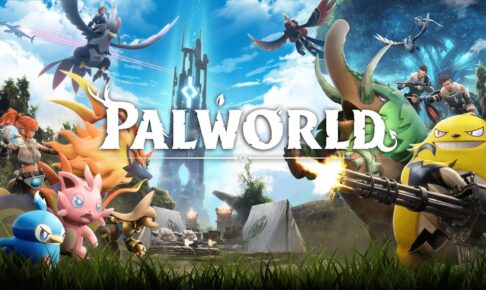








最近のコメント